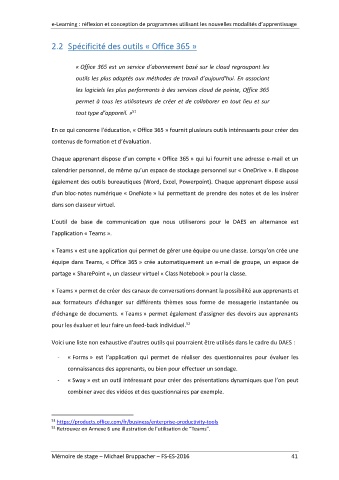Page 41 - Michael.Bruppacher.Mémoire
P. 41
e-Learning : réflexion et conception de programmes utilisant les nouvelles modalités d’apprentissage
2.2 Spécificité des outils « Office 365 »
« Office 365 est un service d’abonnement basé sur le cloud regroupant les
outils les plus adaptés aux méthodes de travail d’aujourd'hui. En associant
les logiciels les plus performants à des services cloud de pointe, Office 365
permet à tous les utilisateurs de créer et de collaborer en tout lieu et sur
51
tout type d’appareil. »
En ce qui concerne l’éducation, « Office 365 » fournit plusieurs outils intéressants pour créer des
contenus de formation et d’évaluation.
Chaque apprenant dispose d’un compte « Office 365 » qui lui fournit une adresse e-mail et un
calendrier personnel, de même qu’un espace de stockage personnel sur « OneDrive ». Il dispose
également des outils bureautiques (Word, Excel, Powerpoint). Chaque apprenant dispose aussi
d’un bloc-notes numérique « OneNote » lui permettant de prendre des notes et de les insérer
dans son classeur virtuel.
L’outil de base de communication que nous utiliserons pour le DAES en alternance est
l’application « Teams ».
« Teams » est une application qui permet de gérer une équipe ou une classe. Lorsqu’on crée une
équipe dans Teams, « Office 365 » crée automatiquement un e-mail de groupe, un espace de
partage « SharePoint », un classeur virtuel « Class Notebook » pour la classe.
« Teams » permet de créer des canaux de conversations donnant la possibilité aux apprenants et
aux formateurs d’échanger sur différents thèmes sous forme de messagerie instantanée ou
d’échange de documents. « Teams » permet également d’assigner des devoirs aux apprenants
52
pour les évaluer et leur faire un feed-back individuel.
Voici une liste non exhaustive d’autres outils qui pourraient être utilisés dans le cadre du DAES :
- « Forms » est l’application qui permet de réaliser des questionnaires pour évaluer les
connaissances des apprenants, ou bien pour effectuer un sondage.
- « Sway » est un outil intéressant pour créer des présentations dynamiques que l’on peut
combiner avec des vidéos et des questionnaires par exemple.
51 https://products.office.com/fr/business/enterprise-productivity-tools
52 Retrouvez en Annexe 6 une illustration de l’utilisation de “Teams”.
Mémoire de stage – Michael Bruppacher – FS-ES-2016 41